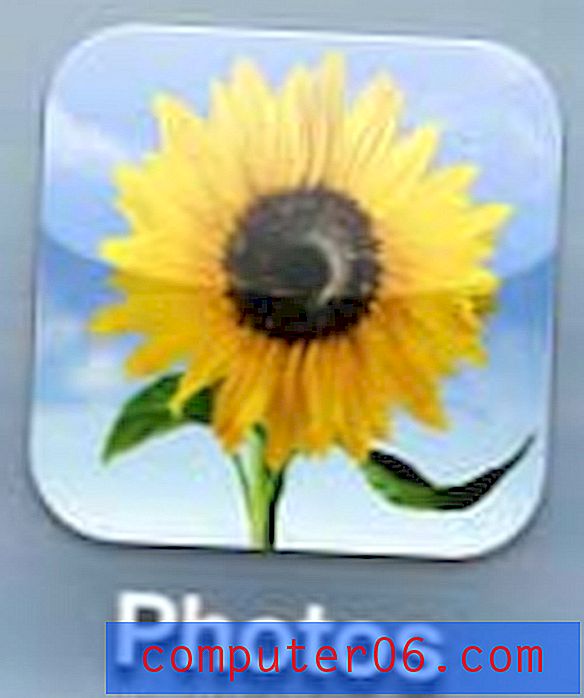Como configurar margens de 1 polegada no Word 2010
Última atualização: 12 de dezembro de 2016
Se você está no ensino médio ou na faculdade, provavelmente teve que escrever um artigo longo no Word 2010. Seu professor ou professor provavelmente também possui um formato que eles preferem para esses documentos, e um dos requisitos geralmente envolve o tamanho de as margens. Na maioria dos casos, isso visa combater os estudantes que tentam aumentar artificialmente o tamanho de um papel, fazendo pequenas alterações no layout do documento. Continue lendo abaixo para saber como configurar margens de 1 polegada no Microsoft Word 2010.
Faça margens de 1 polegada no Word 2010
Observe que você pode alterar o tamanho das suas margens a qualquer momento enquanto o documento estiver aberto. A alteração da margem será aplicada a todas as páginas do seu documento, para que você não precise se preocupar em ajustar manualmente as margens em todas as páginas de um papel de várias páginas.
Etapa 1: Abra o Microsoft Word 2010 ou clique duas vezes no documento existente do Word para abri-lo no Word 2010.
Etapa 2: Clique na guia Layout da página na parte superior da janela.

Etapa 3: Clique em Margens na seção Configuração da página da janela e clique na opção Normal .
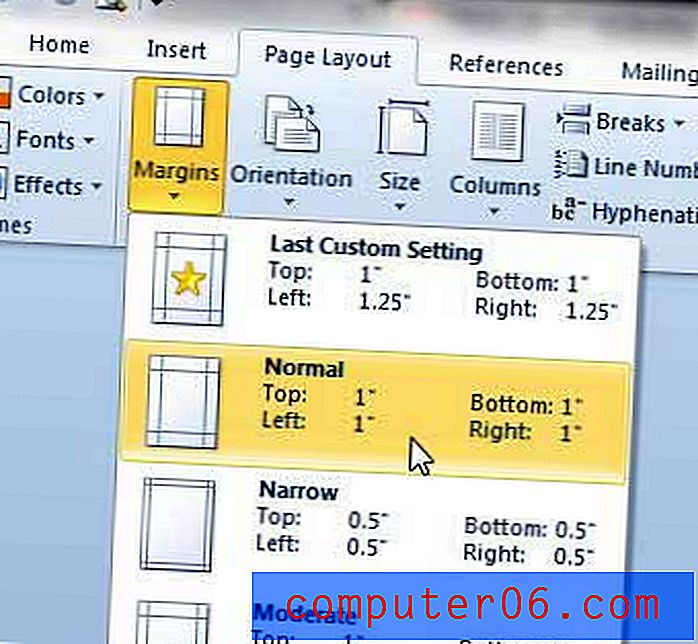
Como esse é um layout de documento muito comum, a Microsoft oferece uma maneira fácil de configurá-lo. Porém, se você precisar configurar o documento para que as margens sejam de 1 polegada em apenas alguns dos lados, mas não em todos eles, será necessário usar margens de página personalizadas. Você pode ler este artigo para saber mais sobre as margens da página personalizada.
Resumo - como criar margens de uma polegada no Microsoft Word
- Clique na guia Layout da página .
- Clique no botão Margens na seção Configuração da página da faixa de opções.
- Clique na opção Normal .
Se todo documento que você criar no Word 2010 exigir margens de 1 polegada, poderá ser mais fácil defini-las como margens da página padrão para cada novo documento que você criar. Você pode fazer isso seguindo estas etapas -
Etapa 1: Clique na guia Layout da página na parte superior da janela.
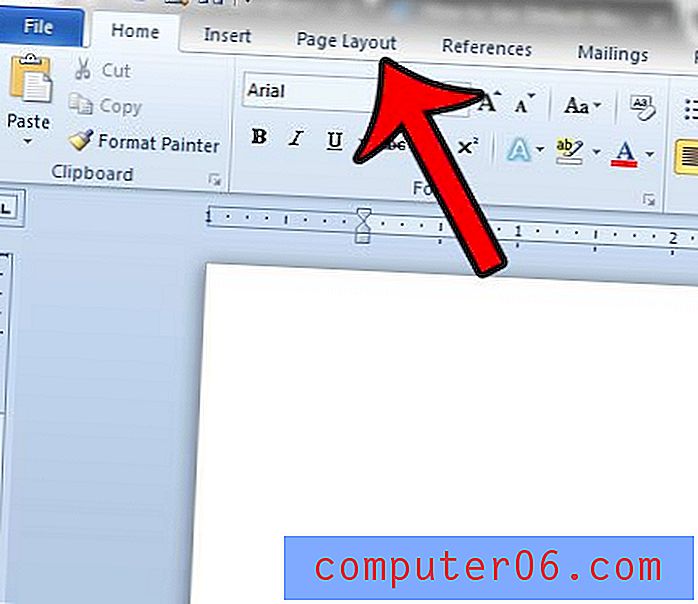
Etapa 2: clique no botão Margens e clique em Margens personalizadas na parte inferior da lista.
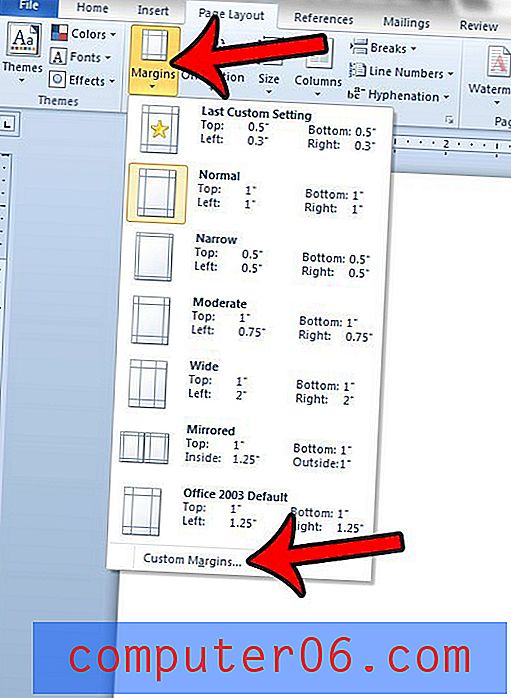
Etapa 3: confirme se as configurações de margem atuais são as que você deseja usar como padrão e clique no botão Definir como padrão na parte inferior da janela.
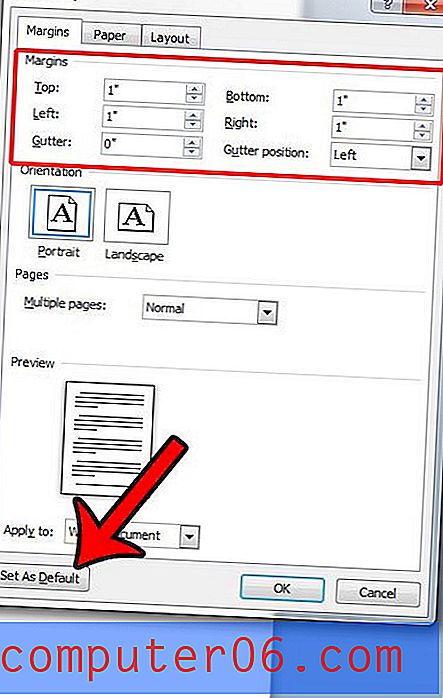
Etapa 4: clique no botão Sim para confirmar que deseja alterar as configurações padrão.
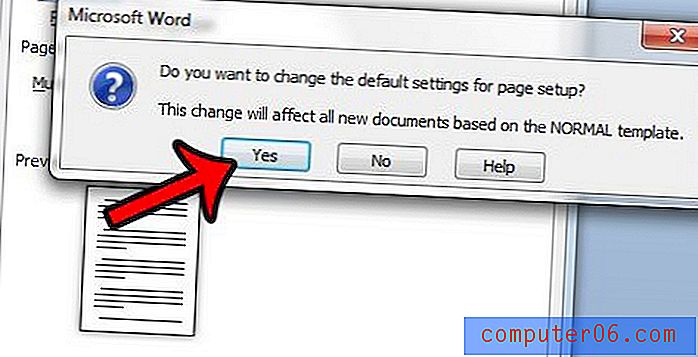
Essa configuração será aplicada a cada novo documento que você criar que use o modelo Normal. Os documentos existentes, ou documentos que você recebe de outras pessoas, não usarão suas configurações padrão.
Resumo rápido - Como definir margens de uma polegada no Word 2010 por padrão
- Clique na guia Layout da página .
- Clique em Margens e clique em Margens personalizadas .
- Digite as margens padrão desejadas nos campos Superior, Esquerda, Inferior e Direita e clique em Definir como padrão .
- Clique em Sim para confirmar as novas margens padrão.
Se você estiver configurando um trabalho de pesquisa para entrar na escola, também poderá estar interessado em aprender como remover o número da página da página de rosto. Clique aqui para saber como.
Leia este artigo para alterar suas margens de polegadas para centímetros no Word 2010.